
Το YouTube έχει γίνει καιρό κάτι μεγάλο από ένα παγκόσμιο δημοφιλές βίντεο φιλοξενίας. Για μεγάλο χρονικό διάστημα, οι άνθρωποι έχουν μάθει να το κερδίζουν και να διδάσκουν άλλους ανθρώπους πώς να το κάνουν. Παίρνει βίντεο όχι μόνο bloggers για τη ζωή τους, αλλά και απλά ταλαντούχο πρόσωπο. Αυξάνουν ακόμη και τις ταινίες, τα σειριακά.
Ευτυχώς, έχετε ένα σύστημα εκτίμησης στο YouTube. Αλλά εκτός από τον αντίχειρα πάνω και κάτω, υπάρχουν επίσης σχόλια. Πολύ καλό όταν μπορείτε να μιλήσετε σχεδόν απευθείας με τον συγγραφέα του κυλίνδρου, για να εκφράσετε τη γνώμη σας σχετικά με το έργο της. Αλλά κάποιος αναρωτιόταν πώς μπορείτε να βρείτε όλα τα σχόλιά σας στο YouTube;
Πώς να βρείτε το σχόλιό σας
Το ερώτημα θα είναι μάλλον λόγο: "Και ποιος πρέπει να αναζητήσει καθόλου το σχόλιό του;" Ωστόσο, είναι απαραίτητο για πολλούς και ακόμη και για σημαντικούς λόγους.Τις περισσότερες φορές, οι άνθρωποι θέλουν να βρουν το σχόλιό τους για να το αφαιρέσουν. Μετά από όλα, συμβαίνει ότι σε μια μύτη θυμού ή κάποιου άλλου συναισθήματος, ένα άτομο σπάει και αρχίζει να εκφράζει τη γνώμη του σε μια ελβετική μορφή χωρίς ειδικό λόγο. Την εποχή αυτής της δράσης, λίγοι άνθρωποι σκέφτονται τις συνέπειες, και ότι, και ότι η αμαρτία είναι να ακονιστεί, ποιες συνέπειες του σχολίου στο διαδίκτυο μπορεί να είναι. Αλλά η συνείδηση μπορεί να ξυπνήσει. Ευτυχώς, έχετε τη δυνατότητα να διαγράψετε ένα σχόλιο. Έτσι, τέτοιοι άνθρωποι απλά πρέπει να γνωρίζουν πώς να βρουν το σχόλιό σας.
Πιθανώς αξίζει να απαντήσετε αμέσως στην κύρια ερώτηση: "Είναι δυνατόν να κοιτάξετε την αριστερή αναθεώρησή σας;" Απάντηση: "Φυσικά, ναι." Η Google, δηλαδή η υπηρεσία YouTube ανήκει σε αυτό, παρέχει μια τέτοια ευκαιρία. Ναι, και δεν θα παρέχουμε, γιατί εδώ και πολλά χρόνια δείχνει πάντα ότι ακούει τα αιτήματα των χρηστών. Και τα αιτήματα αυτά συστηματικά, αφού διαβάζετε αυτό το άρθρο.
Μέθοδος 1: Χρήση αναζήτησης
Αξίζει να σημειωθεί ότι η μέθοδος που θα παρουσιαστεί τώρα είναι αρκετά συγκεκριμένη. Είναι βολικό για αυτούς να χρησιμοποιούν μόνο σε μερικές στιγμές, για παράδειγμα, όταν γνωρίζετε ακριβώς, σε ποιο βίντεο πρέπει να αναζητήσετε σχόλια. Και καλύτερα, αν το σχόλιό σας δεν υπάρχει στην τελευταία θέση. Έτσι, αν θέλετε να βρείτε ένα σχόλιο, μιλώντας περίπου ένα έτος, τότε είναι καλύτερο να πάτε αμέσως στη δεύτερη μέθοδο.
Έτσι, ας υποθέσουμε πρόσφατα ένα σχόλιο. Στη συνέχεια, πρώτα, πρέπει να πάτε στη σελίδα με το βίντεο, κάτω από το οποίο το αφήσατε. Εάν δεν θυμάστε το όνομά του, τότε τίποτα δεν είναι τρομερό, μπορείτε να χρησιμοποιήσετε την ενότητα "Προβολή". Μπορεί να βρεθεί στον πίνακα οδηγών ή στο κάτω μέρος της περιοχής.
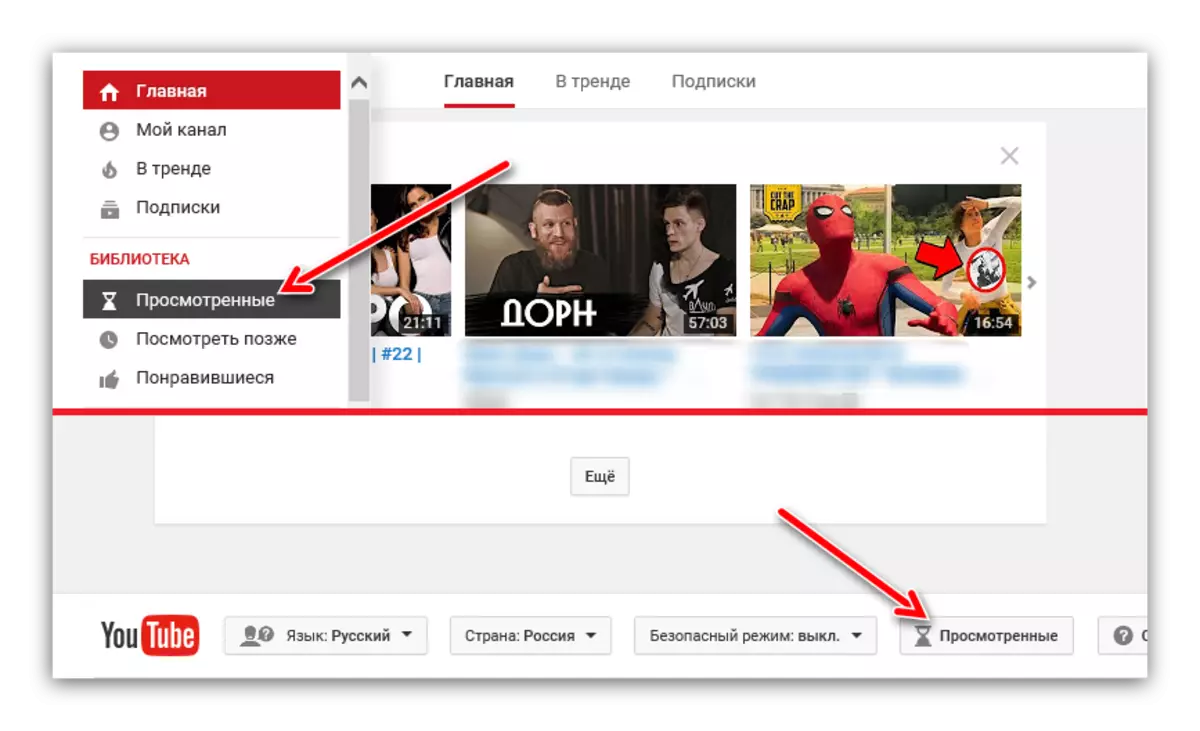
Είναι εύκολο να μαντέψετε, σε αυτό το τμήμα θα εμφανιστούν όλες οι προηγούμενες εγγραφές βίντεο. Αυτός ο κατάλογος δεν έχει προσωρινούς περιορισμούς και ακόμη και εκείνο το βίντεο που έχουν προβληθεί από εσάς πριν από καιρό. Για ευκολία αναζήτησης, αν θυμηθείτε τουλάχιστον μία λέξη από τον τίτλο, μπορείτε να χρησιμοποιήσετε τη συμβολοσειρά αναζήτησης.
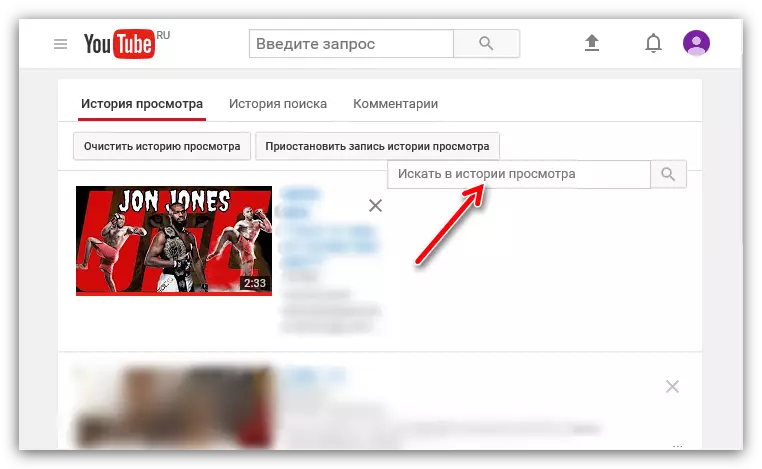
Έτσι, χρησιμοποιώντας όλα τα δεδομένα σε εσάς, βρείτε το βίντεο, το σχόλιο κάτω από το οποίο πρέπει να το αναζητήσετε και να το παίξετε. Στη συνέχεια, μπορείτε να πάτε με δύο τρόπους. Το πρώτο - είστε εγγυημένος να ξαναδιαβάσετε κάθε αριστερή αναθεώρηση, με την ελπίδα να βρείτε το ψευδώνυμό σας και, κατά συνέπεια, το σχόλιό σας. Το δεύτερο είναι να χρησιμοποιήσετε την αναζήτηση στη σελίδα. Πιθανότατα, ο καθένας θα επιλέξει τη δεύτερη επιλογή. Έτσι, θα ειπωθεί.
Απολύτως σε οποιοδήποτε πρόγραμμα περιήγησης υπάρχει μια συνάρτηση που ονομάζεται "Αναζήτηση στη σελίδα" ή με παρόμοιο τρόπο. Συχνά προκαλείται από τα καυτά κλειδιά "Ctrl" + F ".
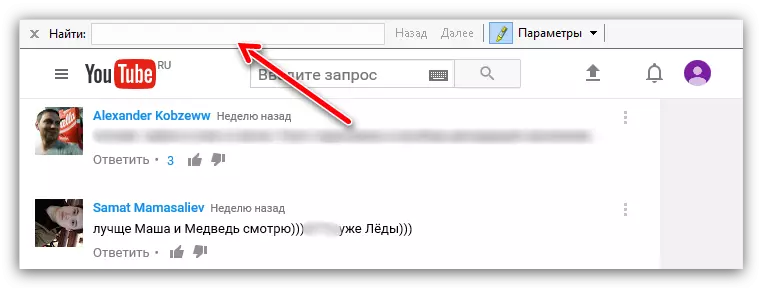
Λειτουργεί ως μια συνηθισμένη μηχανή αναζήτησης στο Διαδίκτυο - εισάγετε ένα αίτημα που συμπίπτει πλήρως με τις πληροφορίες στον ιστότοπο και επισημαίνεται σε περίπτωση σύμπτωσης. Πόσο εύκολο είναι να μαντέψετε, πρέπει να εισαγάγετε το ψευδώνυμό σας ώστε να επισημανθεί ανάμεσα σε όλα τα πολλά ψευδώνυμα.
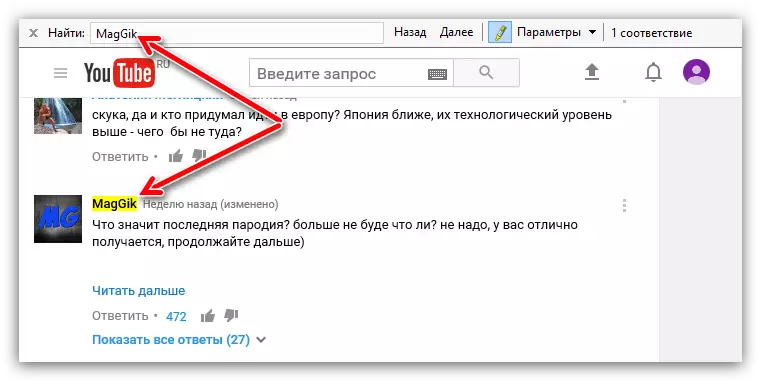
Αλλά φυσικά, αυτή η μέθοδος δεν θα είναι πολύ παραγωγική αν το σχόλιό σας είναι κάπου μακριά, επειδή υπάρχει ένα κλειδί δυσλειτουργίας "Εμφάνιση περισσότερων", το οποίο κρύβει προηγούμενα σχόλια.
Για να βρείτε την κριτική σας, ίσως χρειαστεί να το πιέσετε αρκετά για αυτό. Για το λόγο αυτό, υπάρχει ένας δεύτερος τρόπος που είναι πολύ πιο εύκολος και δεν αναγκάζει να καταφύγει σε τέτοια κόλπα. Ωστόσο, είναι απαραίτητο να επαναλάβετε ότι αυτή η μέθοδος είναι κατάλληλη αν το σχόλιό σας έχει αφεθεί σχετικά πρόσφατα και η τοποθεσία του δεν είχε χρόνο να μετακινηθεί πολύ μακριά.
Μέθοδος 2: καρτέλα "σχόλια"
Αλλά η δεύτερη μέθοδος δεν συνεπάγεται τέτοιους θαμπόρτους χειρισμούς με τα εργαλεία των προγραμμάτων περιήγησης και το μεγαλύτερο μέρος του ανθρώπου του ανθρώπου, φυσικά, όχι χωρίς το μερίδιο της καλής τύχης. Όλα είναι αρκετά απλά και τεχνικά.
- Πρώτα απ 'όλα, πρέπει να εισαγάγετε το λογαριασμό σας στο οποίο προηγουμένως αφήσετε ένα σχόλιο, το οποίο τώρα ψάχνει, στην ενότητα "Προβολή". Πώς να το ξέρετε ήδη, αλλά για εκείνους που χάθηκαν τον πρώτο τρόπο, αξίζει να επαναληφθεί. Πρέπει να κάνετε κλικ στο κουμπί του ίδιου ονόματος στον οδηγό πίνακα ή στο κάτω μέρος της τοποθεσίας.
- Σε αυτή την ενότητα πρέπει να πάτε από την καρτέλα Ιστορικό προβολής στην καρτέλα "Σχόλια".
- Τώρα από ολόκληρη τη λίστα, βρείτε αυτό που σας ενδιαφέρει και να περάσετε τους απαραίτητους χειρισμούς μαζί του. Στην εικόνα δείχνει μόνο ένα σχόλιο, καθώς αυτός είναι ένας λογαριασμός δοκιμής, αλλά μπορείτε να μεταφράσετε αυτόν τον αριθμό για εκατό.
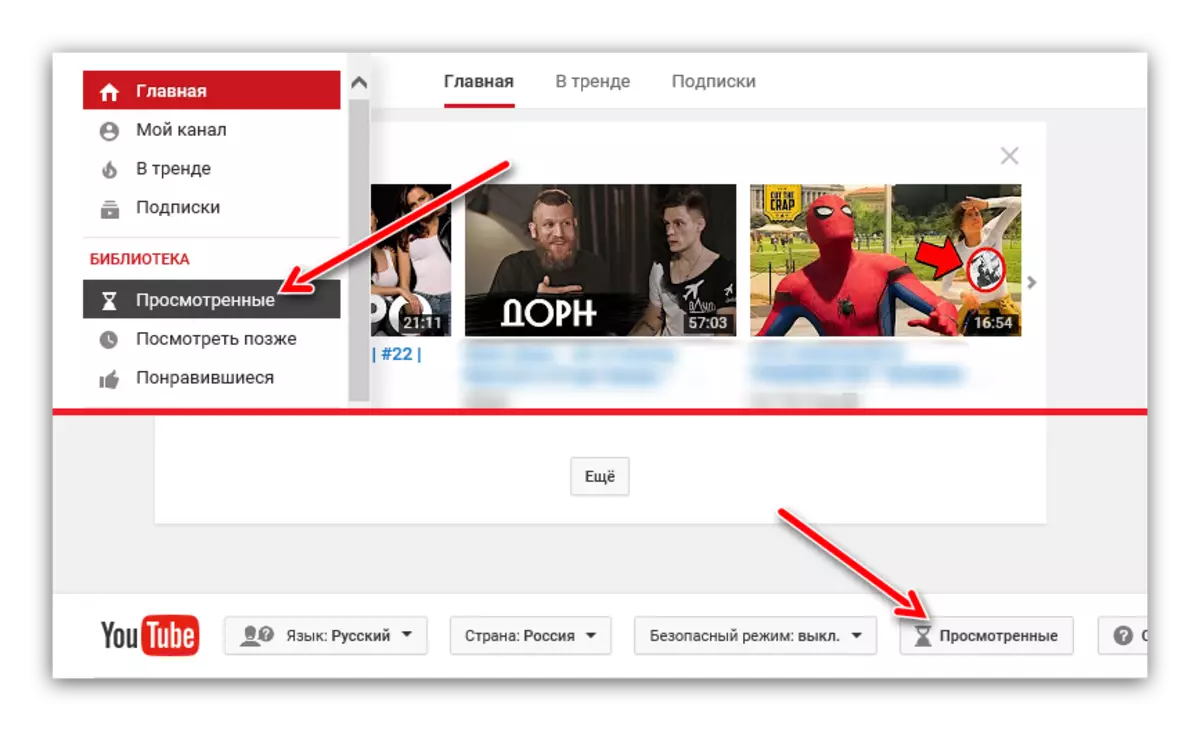
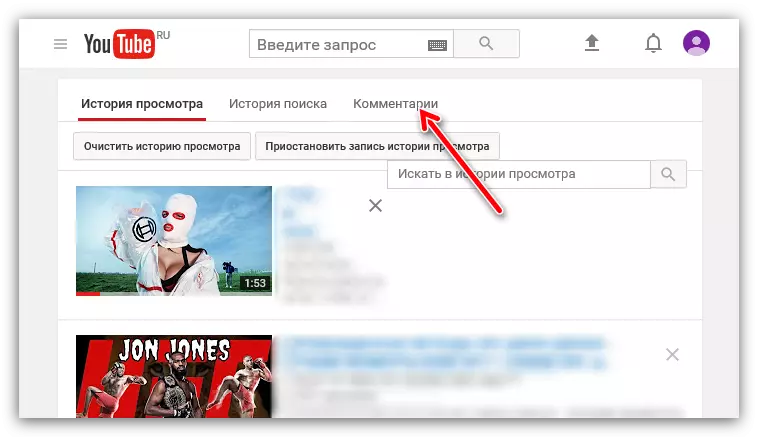
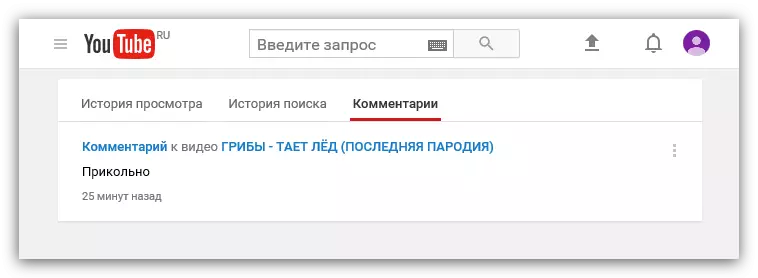
Συμβουλή: Έχοντας βρει ένα σχόλιο, μπορείτε να κάνετε κλικ στον ίδιο σύνδεσμο - σε αυτήν την περίπτωση, τα σχόλιά σας θα παρέχονται για προβολή ή κάντε κλικ στο όνομα του ίδιου του κυλίνδρου - τότε θα το αναπαραχθεί.
Επίσης, κάνοντας κλικ στο κάθετο troyatoy, μπορείτε να καλέσετε μια αναπτυσσόμενη λίστα που αποτελείται από δύο στοιχεία: "Διαγραφή" και "επεξεργασία". Δηλαδή, ώστε να μπορείτε να διαγράψετε ή να αλλάξετε το σχόλιό σας στο συντομότερο δυνατό χρόνο χωρίς να επισκεφθείτε τη σελίδα με την ίδια τη σελίδα.
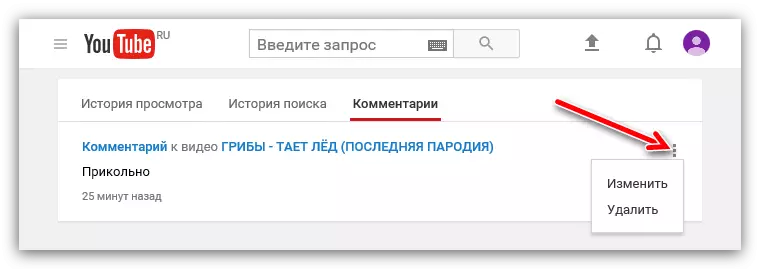
Πώς να βρείτε μια απάντηση στο σχόλιό σας
Από την κατηγορία "Πώς να βρείτε ένα σχόλιο;", υπάρχει μια άλλη καύση ερώτηση: "Πώς να βρείτε την απάντηση ενός άλλου χρήστη, για μια στιγμή που μείνει από μια κριτική;" Φυσικά, το ερώτημα δεν είναι τόσο δύσκολο όσο το προηγούμενο, αλλά και.
Πρώτον, μπορείτε να το ανιχνεύσετε με τον ίδιο τρόπο που ήταν λίγο υψηλότερο, αλλά αυτό δεν είναι πολύ λογικό, διότι σε αυτόν τον κατάλογο όλα θα αναμειχθούν. Δεύτερον, μπορείτε να χρησιμοποιήσετε ένα σύστημα ειδοποιήσεων που μιλάμε.
Ο συναγερμός που παρουσιάζεται νωρίτερα είναι στο καπάκι του ιστότοπου, πιο κοντά στη δεξιά πλευρά της οθόνης. Μοιάζει με ένα εικονίδιο με τη μορφή κουδουνιού.
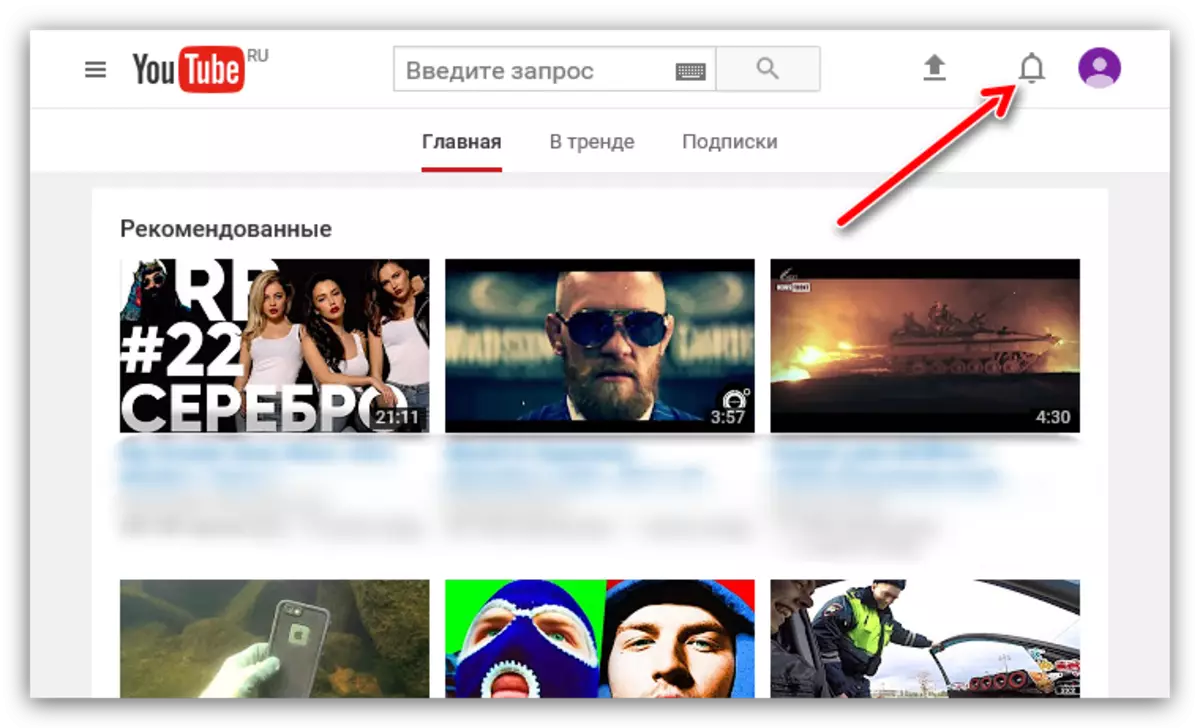
Κάνοντας κλικ σε αυτό, θα αναζητήσετε ενέργειες ότι με έναν ή τον άλλο τρόπο σχετίζονταν με το λογαριασμό σας. Και αν κάποιος απαντήσει στο σχόλιό σας, τότε αυτό το συμβάν μπορεί να δει εδώ. Και για κάθε φορά, κάθε φορά που ο χρήστης δεν ελέγχει τη λίστα των ειδοποιήσεων, οι προγραμματιστές αποφάσισαν να επισημάνουν αυτό το εικονίδιο αν εμφανιστεί κάτι νέο στη λίστα.
Επιπλέον, μπορείτε να διαμορφώσετε ανεξάρτητα το σύστημα ειδοποίησης στις ρυθμίσεις του YouTube, αλλά αυτό είναι ήδη το θέμα για ένα ξεχωριστό αντικείμενο.
